안녕하세요, 돌고래입니다. 오늘은 카톡 디데이 설정 및 추가 방법에 대해서 알아보겠습니다. 친구 생일이나 시험 등 기념하고 싶은 특별한 날이 있는 경우 카카오톡에 디데이로 설정해 놓는 것이 가능합니다.
그래서 디데이 기능은 보통 여자친구나 남자친구와 얼마나 만났는지 표시하는 용도로 많이 활용되는데요. 집에 아이가 있는 분들은 태어난 일수를 계산, 확인하는 목적으로도 많이 사용된다고 합니다.
개인적으로 저도 특정일에 디데이를 표시해놓는 편인데요. 일 수 확인용으로 이용하면 굉장히 편리하니 모르셨던 분들은 한 번 설정해 보시면 좋을 거 같습니다.
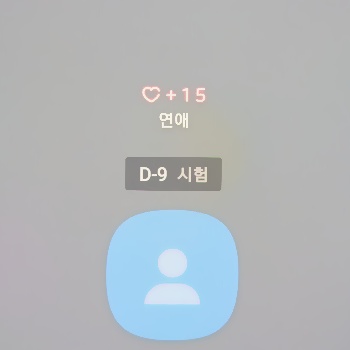
목차
- 카톡 디데이 설정 방법
- 카톡 디데이 추가로 2개 이상 만드는 방법
- 마무리 및 요약
카톡 디데이 설정 방법
우선 기본적으로 카카오톡 디데이 설정을 해보도록 하겠습니다. 처음 해보시는 분들을 기준으로 설명드릴 테니 천천히 따라 해 보시기 바랍니다.
1. 카카오톡 앱 들어가기
2. 친구 목록 탭 터치
3. 내 프로필 누르기
우선 카카오톡 앱에 들어가 주신 후 좌측 하단의 [친구 목록] 탭을 터치합니다. 그리고 가장 위쪽에 있는 [내 프로필]을 눌러 주시기 바랍니다.
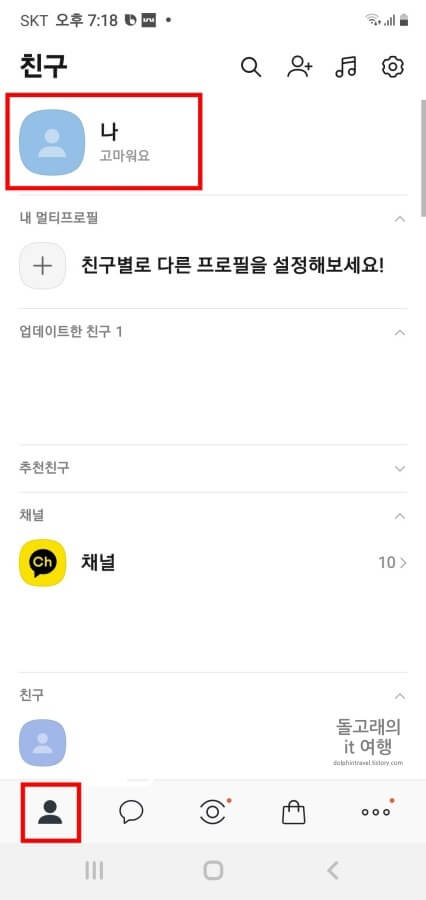
4. 프로필 편집 메뉴 선택
다음으로 밑에서 중앙에 위치한 [프로필 편집] 메뉴를 선택해 줍니다.
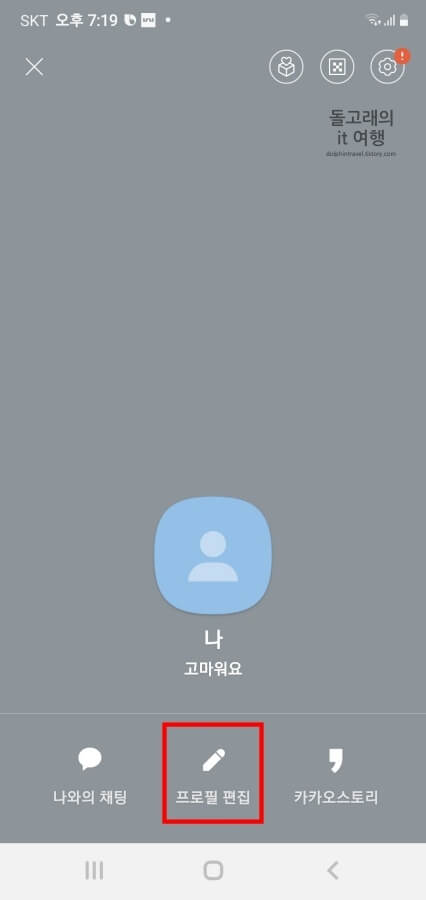
5. 달력 아이콘 누르기
이곳에서 카톡 프로필에 대한 모든 설정을 하실 수 있는데요. 화면 오른쪽 아래에 있는 [달력] 아이콘을 눌러 줍니다.
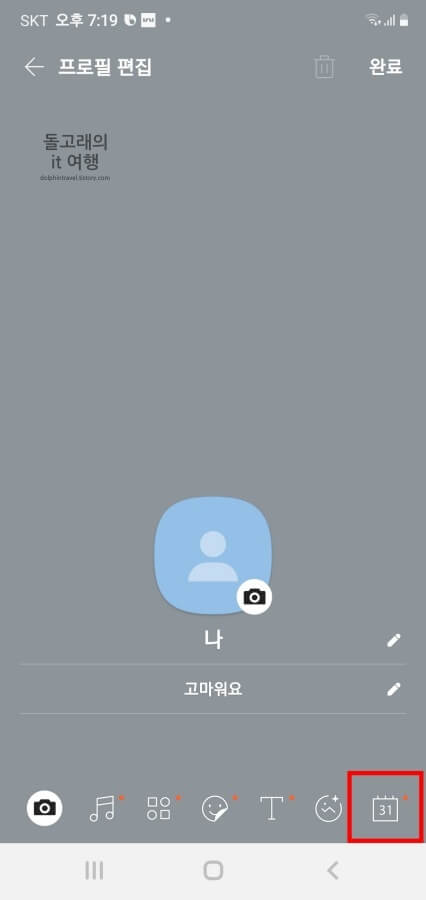
6. 디데이 디자인 선택
그러면 아래처럼 디데이로 표시할 수 있는 다양한 [디자인] 항목들이 나오게 됩니다. 이 중에서 가장 마음에 드는 디자인을 하나 선택해 주세요.
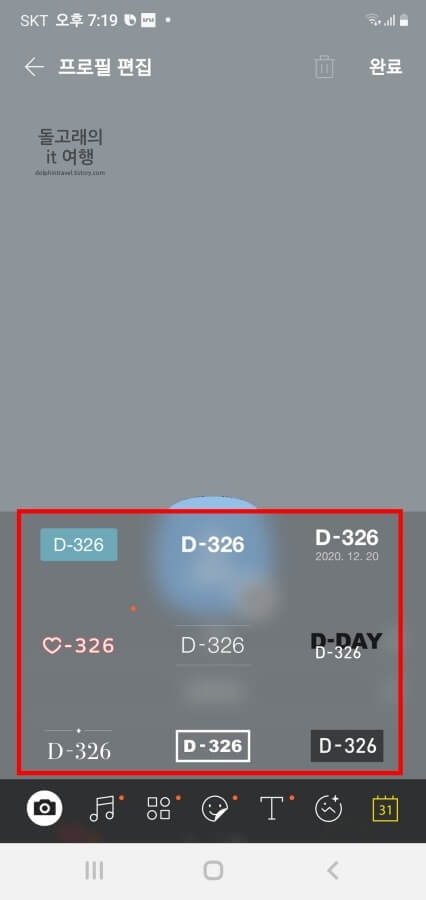
7. 디데이 이름 설정
8. 디데이 날짜 지정
9. 설정일 기준 선택
10. 확인 문구 터치
이제 디데이 기능의 전체적인 설정을 진행해 주셔야 합니다. [이름], [날짜], [설정일로부터 1일 기준]을 모두 정해 주시고, 우측 상단의 [확인] 문구를 터치해 줍니다.
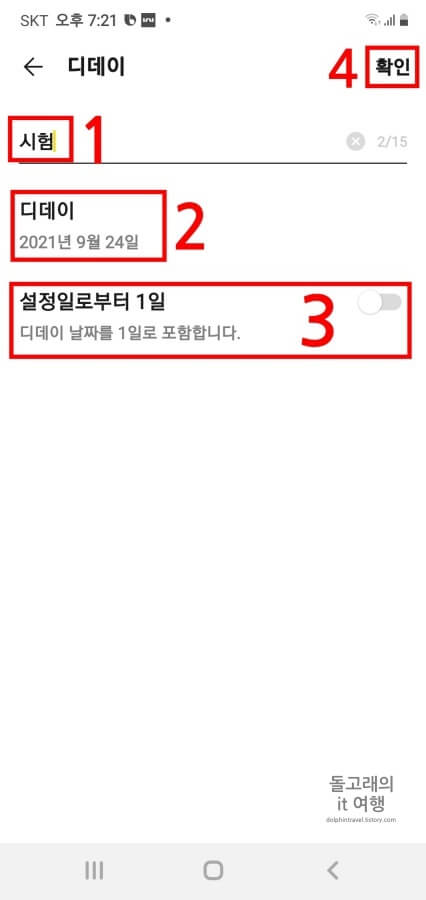
11. 디데이 위젯 위치 옮기기
12. 완료 문구 누르기
생성된 디데이 위젯을 손가락으로 옮겨서 원하는 위치로 [이동]시켜 줍니다. 그리고 [완료] 문구를 눌러 주세요.
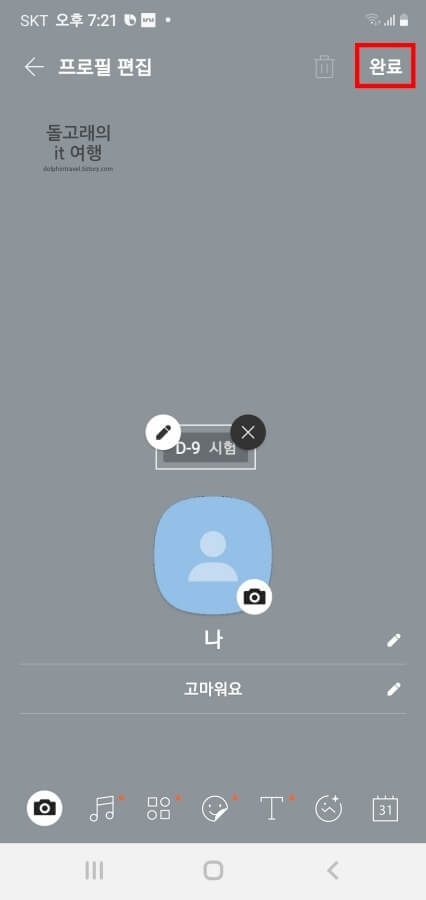
13. 디데이 기능 설정 확인
이제 내 프로필 화면을 보시면 아래 사진처럼 카톡 디데이 기능이 설정된 것을 확인하실 수 있습니다.
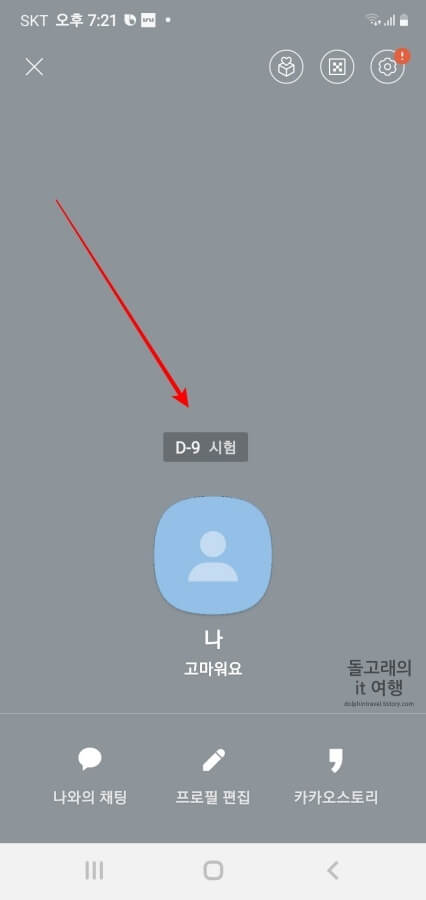
카톡 디데이 추가로 2개 이상 만드는 방법
프로필 화면에 디데이 위젯을 더 표시하고 싶은 분들은 추가해 만들어 주시면 됩니다. 위에서 알려드린 방법과는 거의 동일하지만 조금 차이가 있으니 잘 구분해서 알아두시면 좋을 거 같습니다.
1. 프로필 편집 메뉴 들어가기
2. 프로필 화면 빈 공간 터치
일단 친구 목록 > 내 프로필 > 프로필 편집 순서로 들어가 주세요. 그러면 아래처럼 프로필 편집 화면이 나오게 되는데 여기서 [빈 공간]을 가볍게 한 번 터치해 주셔야 합니다. 만약 빈 공간을 누르지 않고, 디데이 기능을 바로 추가하게 되면 기존에 만들어진 디데이 위젯이 바뀌기 때문에 꼭 누르고, 진행하시기 바랍니다.
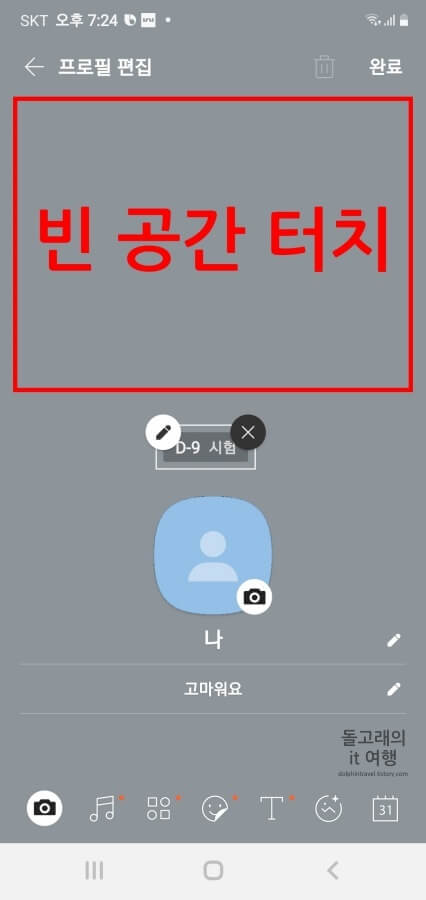
3. 달력 아이콘 터치
이제 제가 위에서 설명드렸던 첫 번째 방법과 동일하게 진행해 주시면 됩니다. 이미 한 번 설명드린 내용이므로 간단하게 정리만 해드리겠습니다. 일단 프로필 편집 화면의 우측 하단에 있는 [달력] 아이콘을 터치합니다.
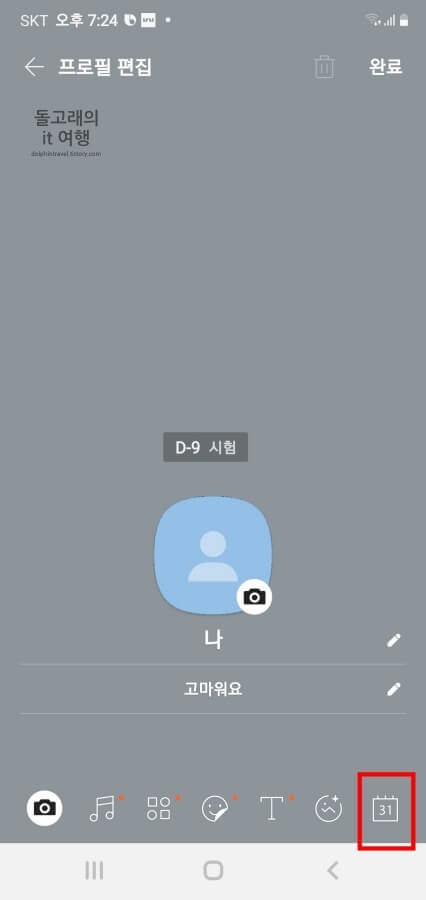
4. 디자인 선택
그리고 내 취향에 맞는 [디데이 디자인]을 선택합니다.

5. 디데이 기능 설정
[이름], [날짜], [설정일 기준] 항목들을 모두 설정하신 후 [확인] 문구를 눌러 줍니다.
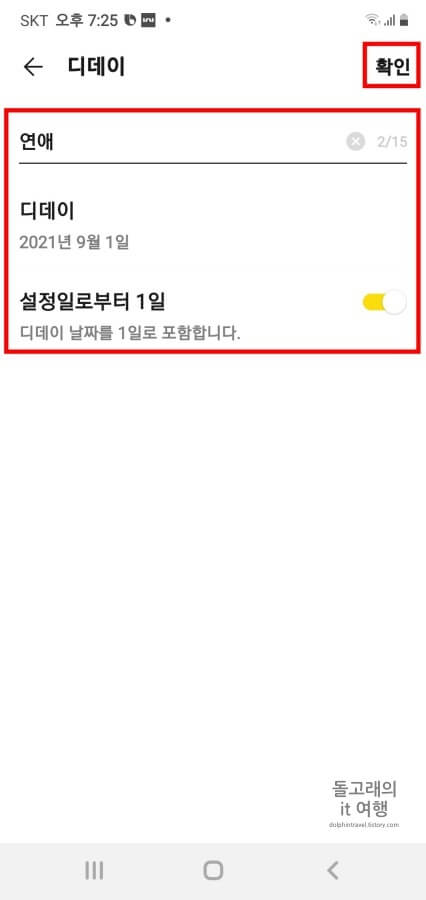
6. 완료 문구 터치
디데이 위젯을 원하시는 곳으로 [드래그]해 주신 후 [완료] 문구를 터치합니다.
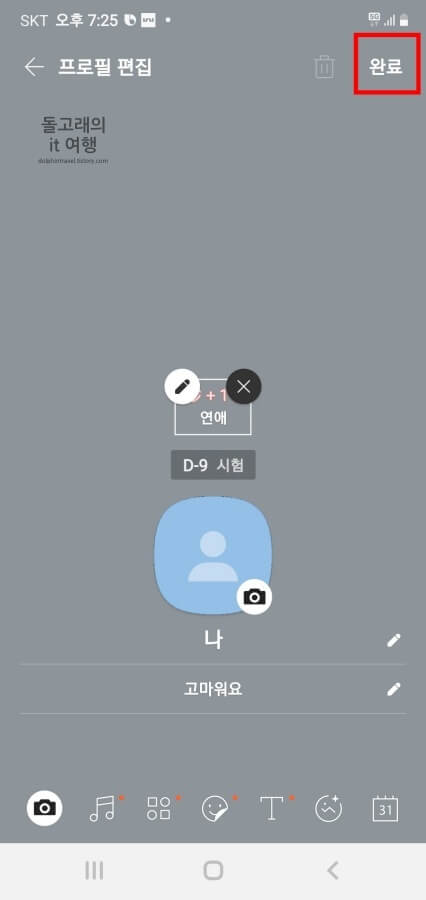
7. 디데이 추가 여부 확인
이제 내 프로필 화면을 다시 보시면 아래와 같이 디데이 위젯이 추가로 설정된 것을 확인하실 수 있습니다. 참고로 디데이 위젯은 예전에는 3개까지 생성이 가능했지만 최근 업데이트 이후 지금은 최대 5개까지 만드는 것이 가능하니 이 점은 잘 기억해 주시기 바랍니다.

마무리 및 요약
지금까지 카톡 디데이 설정 및 추가 방법에 대해서 알아보았습니다. 이런 식으로 내 프로필 화면에 디데이 위젯을 만드는 것이 가능합니다. 또한 빈 공간을 터치해서 위젯을 최대 5개까지 만드는 것이 가능하니 더 표시하고 싶은 분들은 추가로 적용해 보시면 좋을 거 같네요.
최대한 자세하게 알려드리기는 했지만 혹시 읽어보시다가 이해가 안 되거나 궁금한 내용이 있는 분들은 밑의 댓글로 문의해 주시기 바랍니다.







